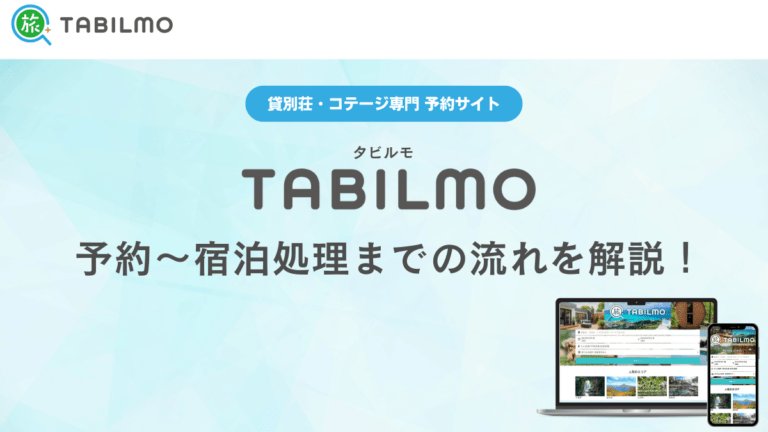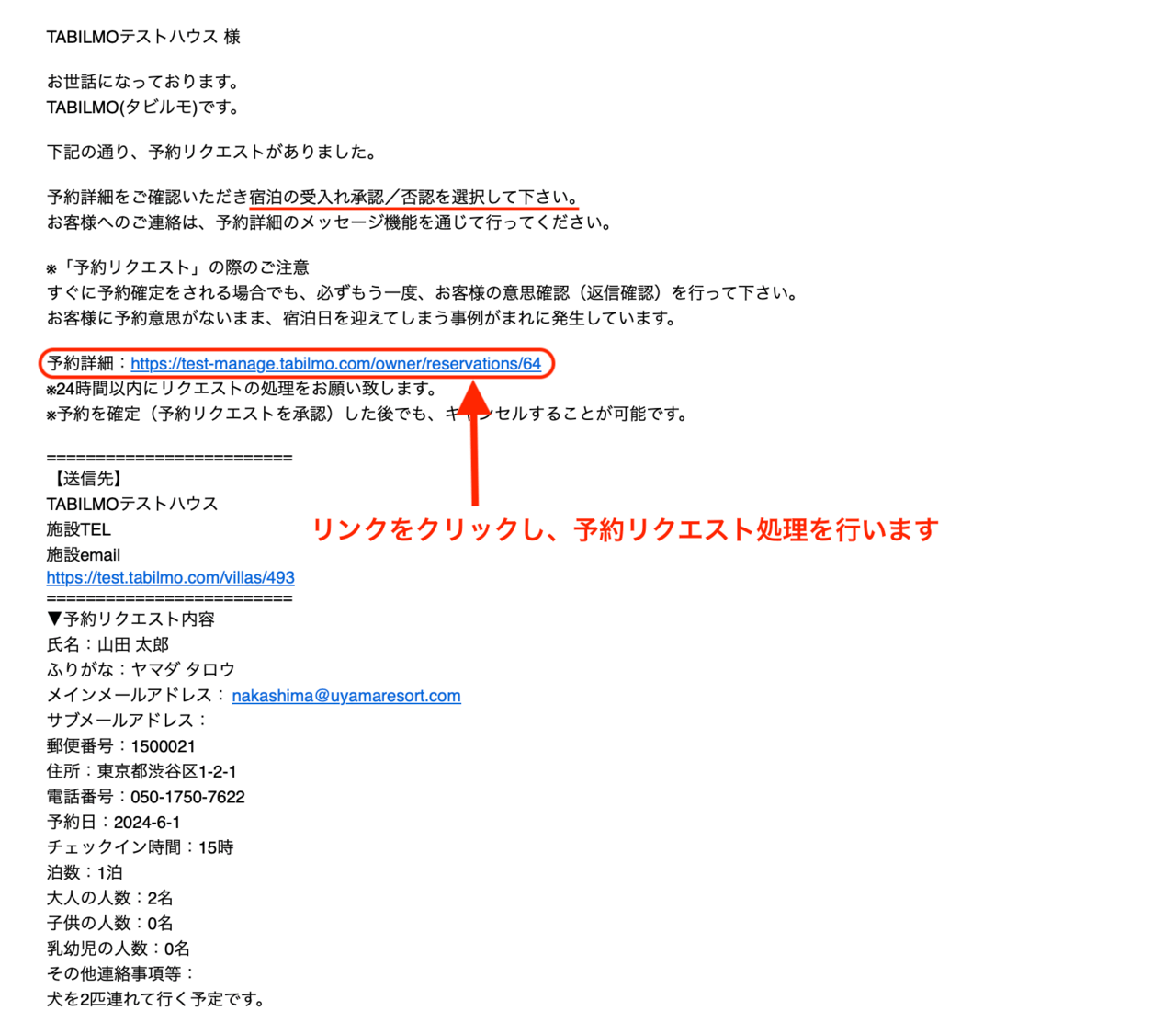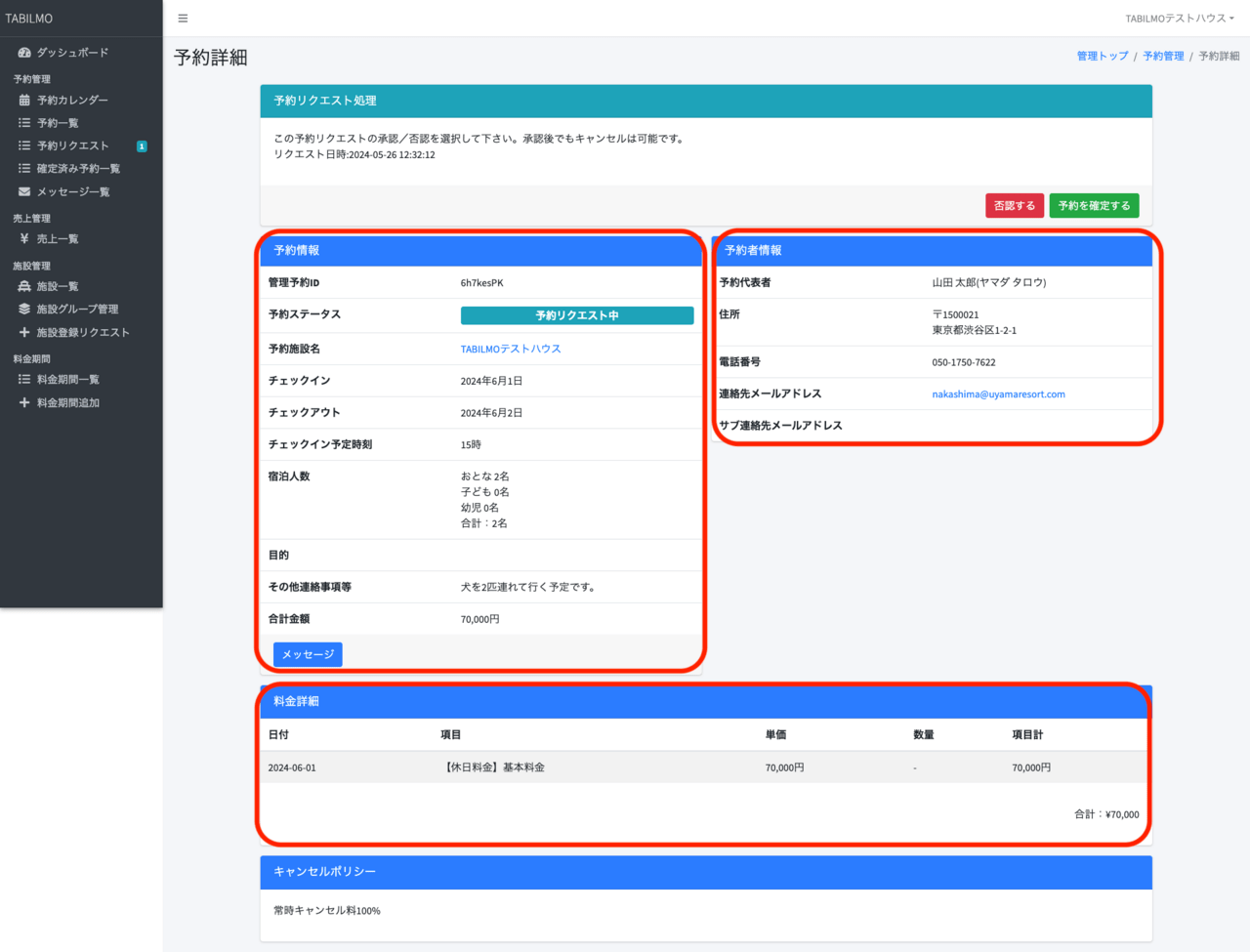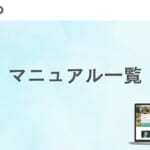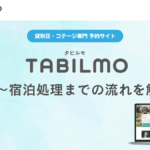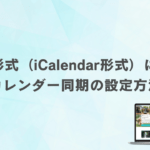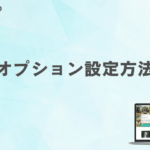予約リクエストが入ったあとの流れをご説明します。
TABILMOから予約リクエストが入ったら、
- 通知メールを確認し、TABILMOにログインする
- リクエスト予約を「確定」または「否認」する
- TABILMOのメッセージ機能を使って、ゲストとやりとりをする
- チェックアウト後、宿泊処理(金額調整)を行う
の順で処理します。
詳細は下記に記載していますので、詳しく見ていきましょう。
1.メールを確認し、TABILMOにログインする
予約リクエストが入ったら、通知が届く
TABILMOから予約リクエストが入ると、オーナーに自動通知メールが届きます。
※自動通知メールが届いていない場合は、下記マニュアルを参照していただくか、担当者若しくはTABILMO運営事務局あてにご連絡ください。
Gmailアドレス(@gmail.com)にメールが届かない場合の対処方法
メール本文の「予約詳細」のリンクから、管理画面にログインできます。
※すでにログインしている場合、ログイン画面は表示されません。
予約詳細を確認する
通知メールからログインすると、「予約詳細」を確認することができます。
予約詳細では、以下を確認できます。
- 予約情報
- 予約者情報
- 料金詳細
※通常のログインの場合、ダッシュボードに予約リクエストが入っていることを知らせるアラートが表示されております。左メニュー「予約リクエスト」からも予約詳細をご確認いただけます。
2.リクエスト予約を「確定」または「否認」する
ひととおり予約内容を確認したら、予約の「確定」「否認」を選択します。
宿泊の「確定」「否認」処理を24時間以内に行ってください。
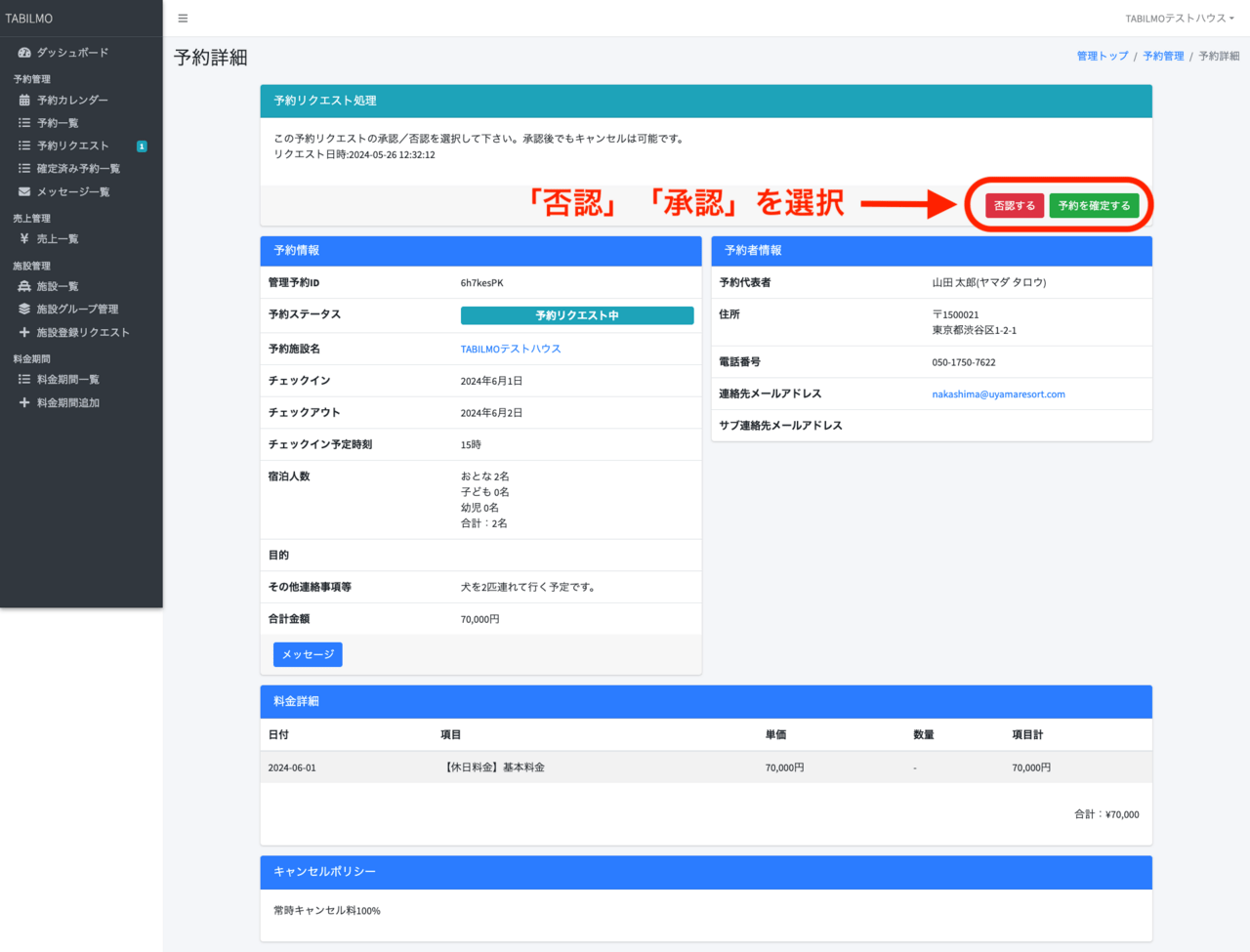
「確定」した場合
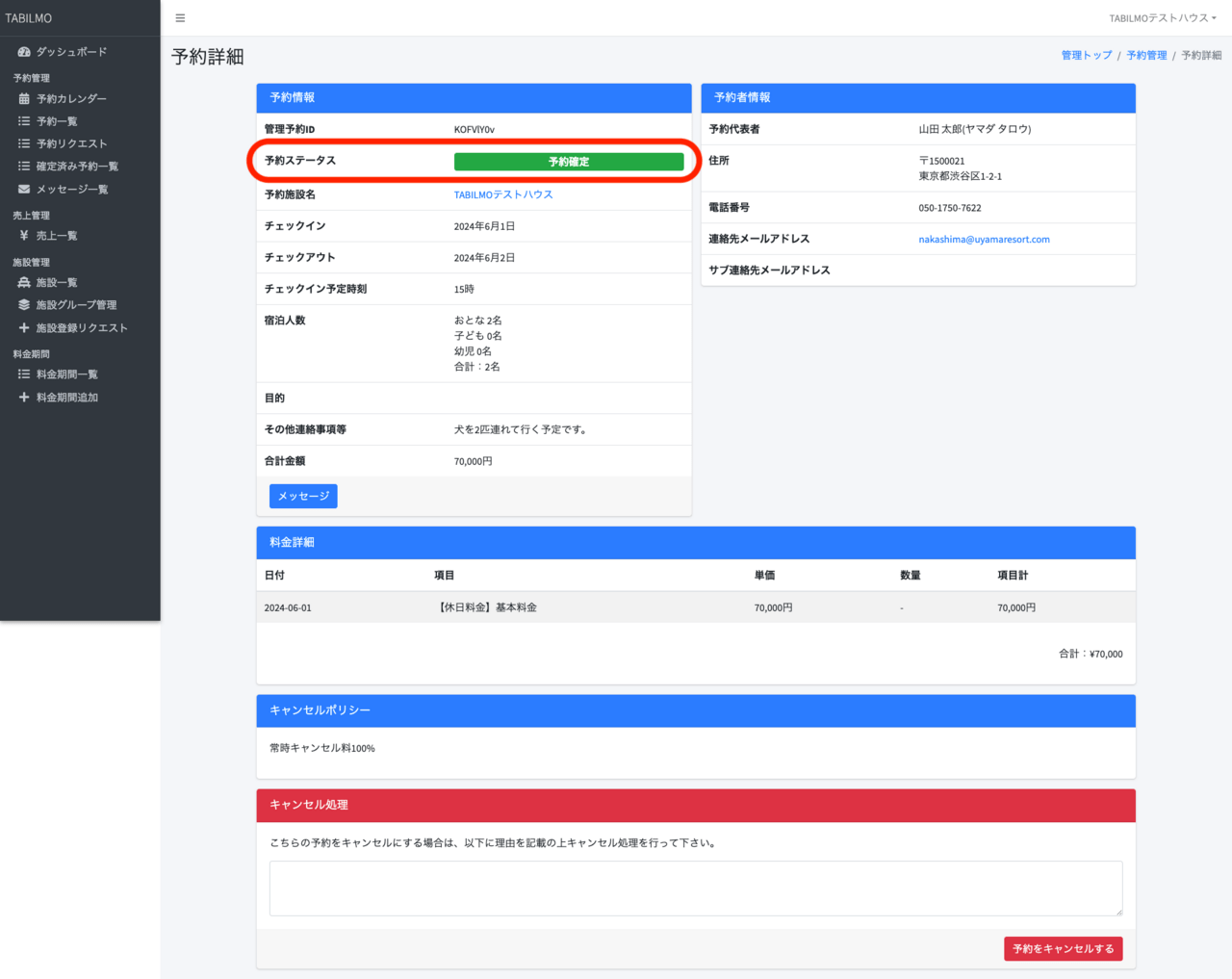
予約ステータスが「予約確定」に変更され、
- オーナー
- ゲスト
の双方にメールが届きます。
- 【予約確定】オーナーへのメール
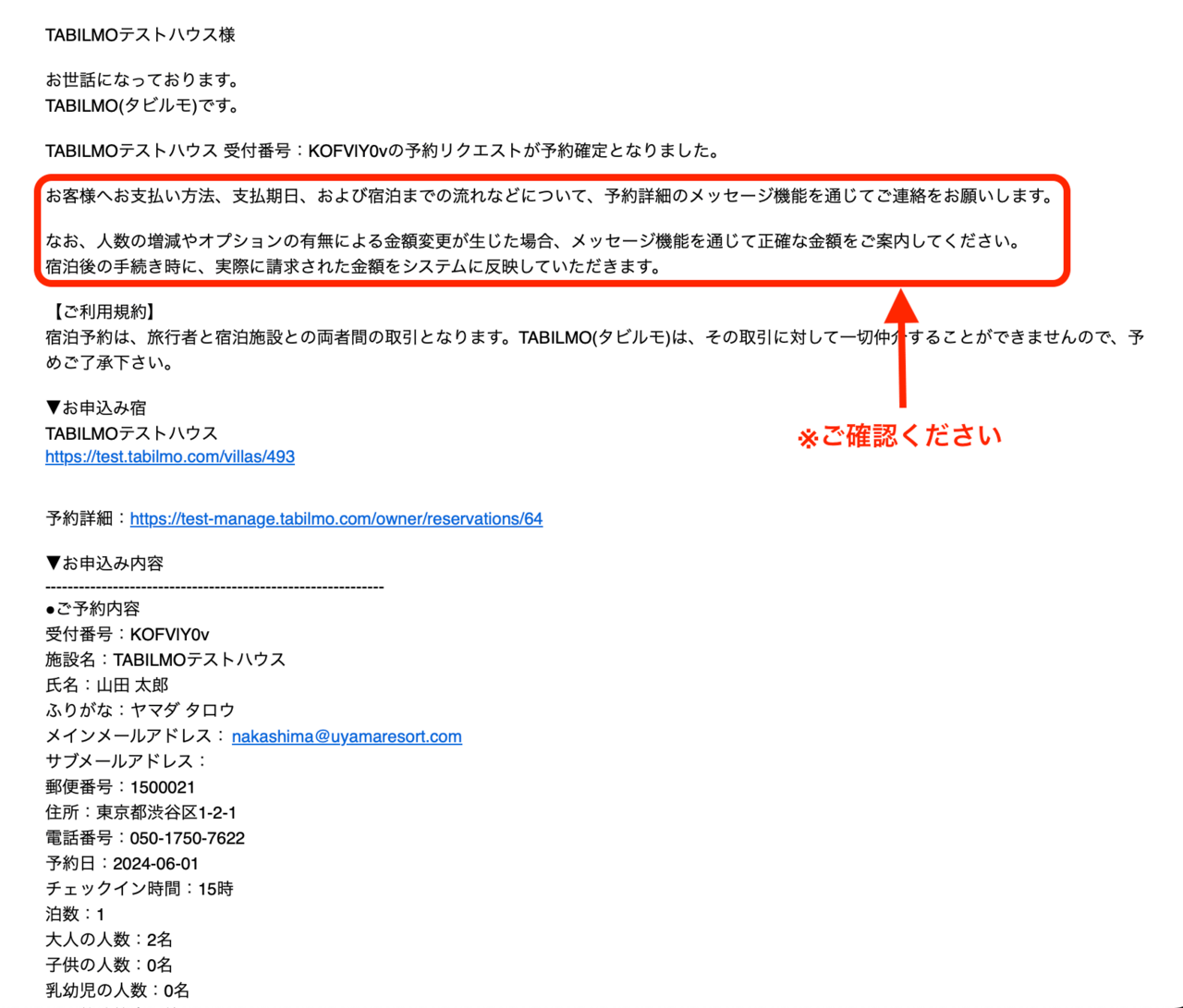
- 【予約確定】ゲストへのメール
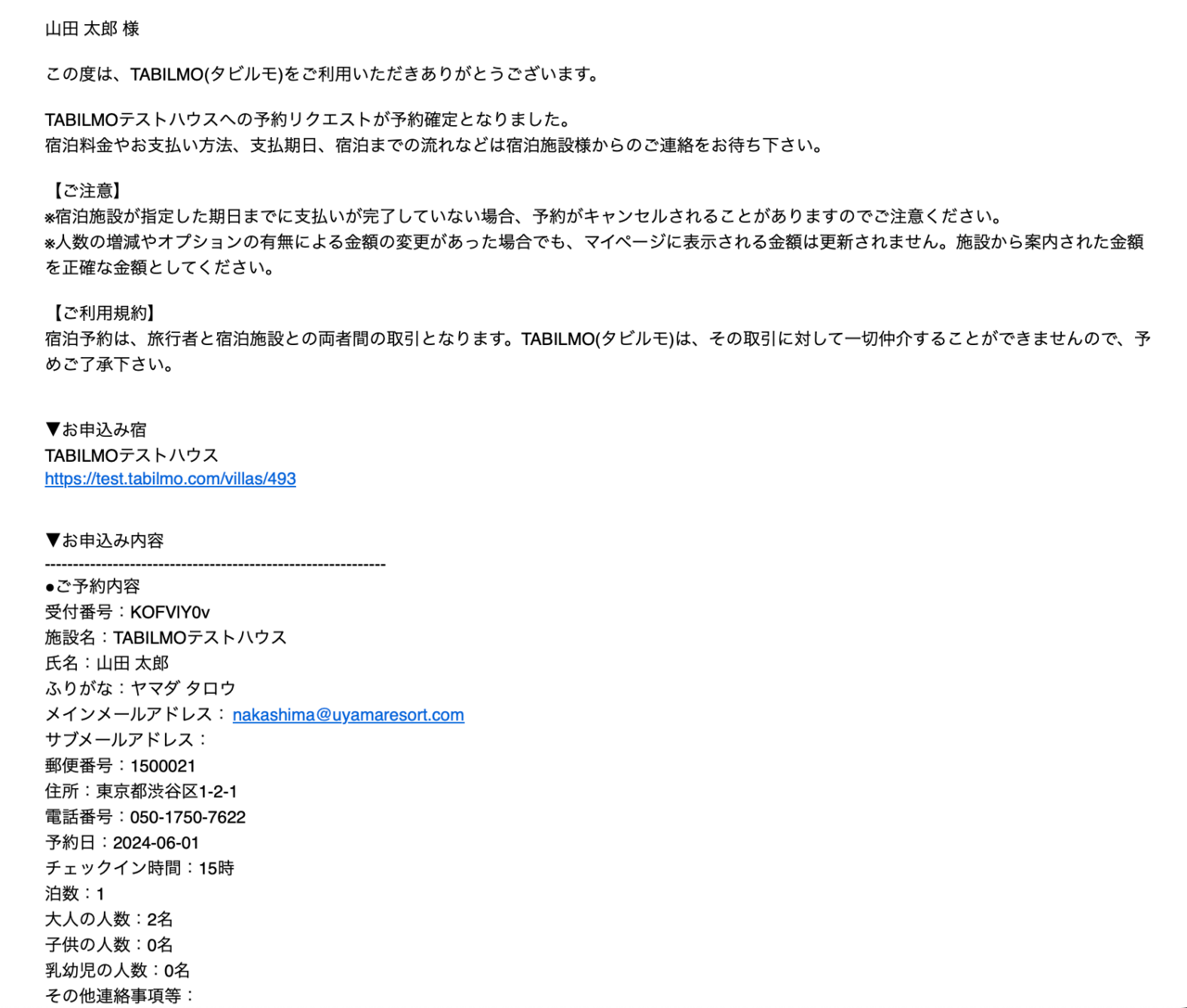
「否認」した場合
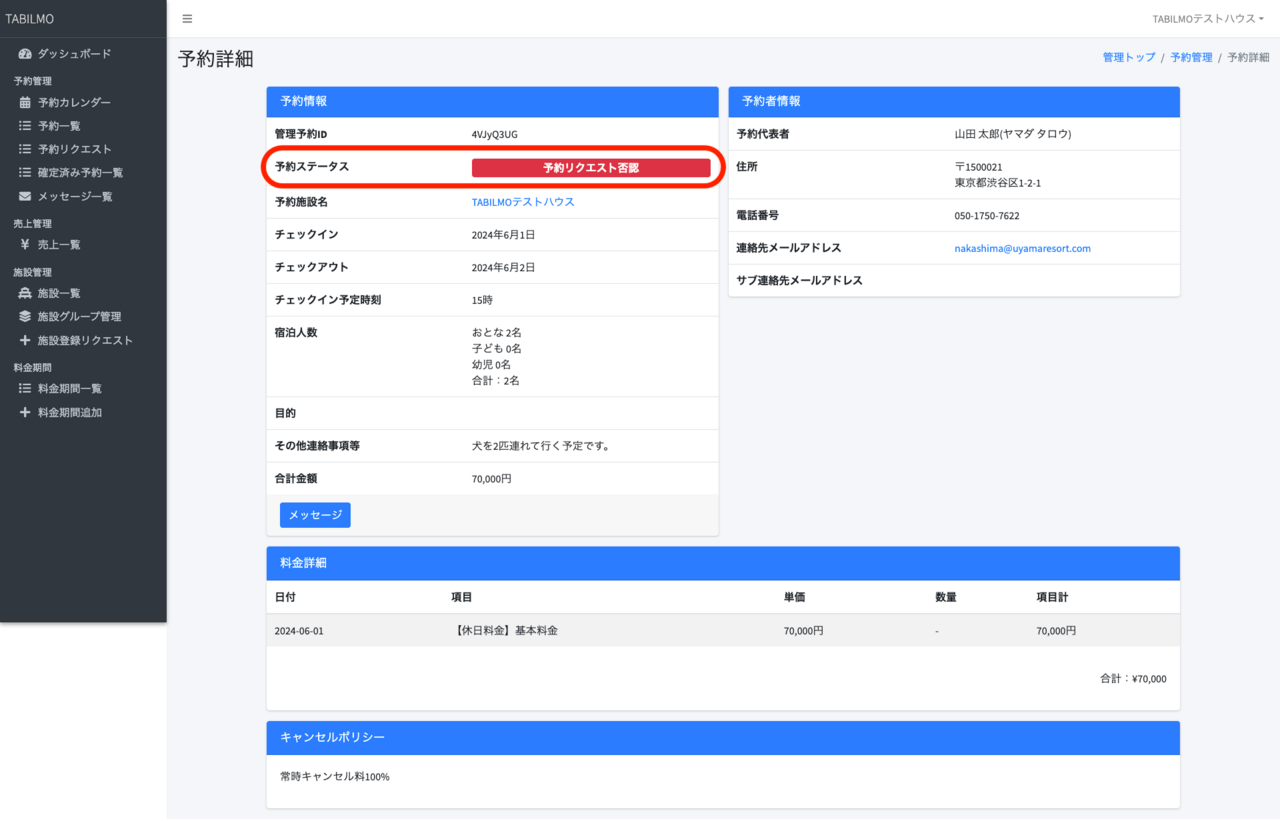
予約ステータスが「予約リクエスト否認」に変更され、
- オーナー
- ゲスト
の双方にキャンセルメールが届きます。
自動でゲストへキャンセル通知が送信されます。
- 【予約否認】オーナーへのメール
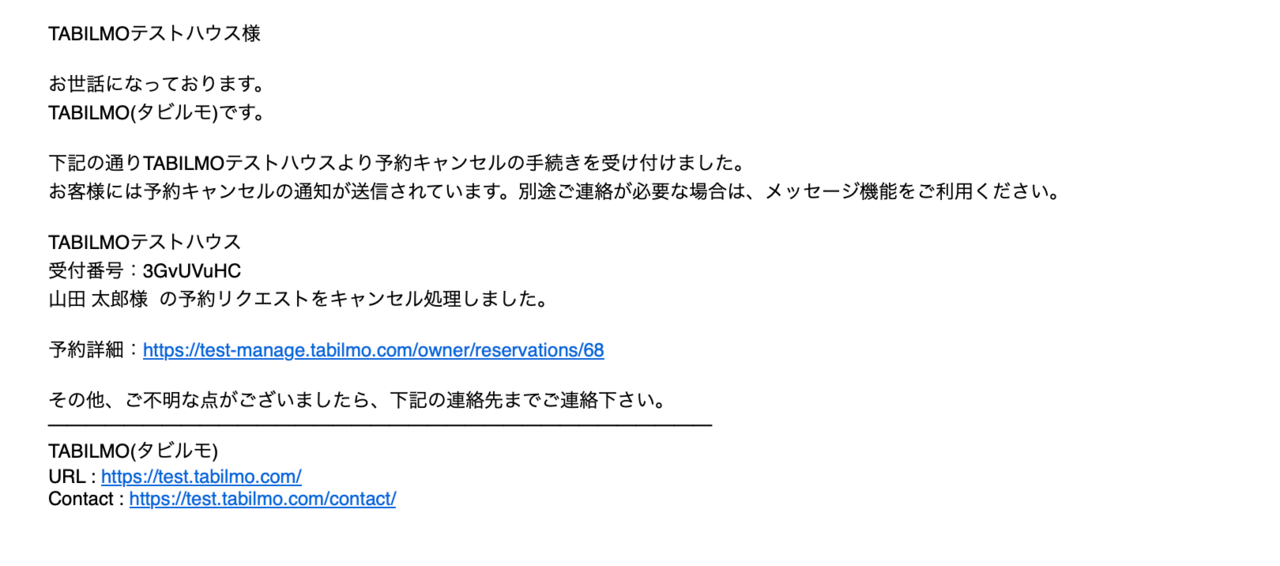
- 【予約否認】ゲストへのメール
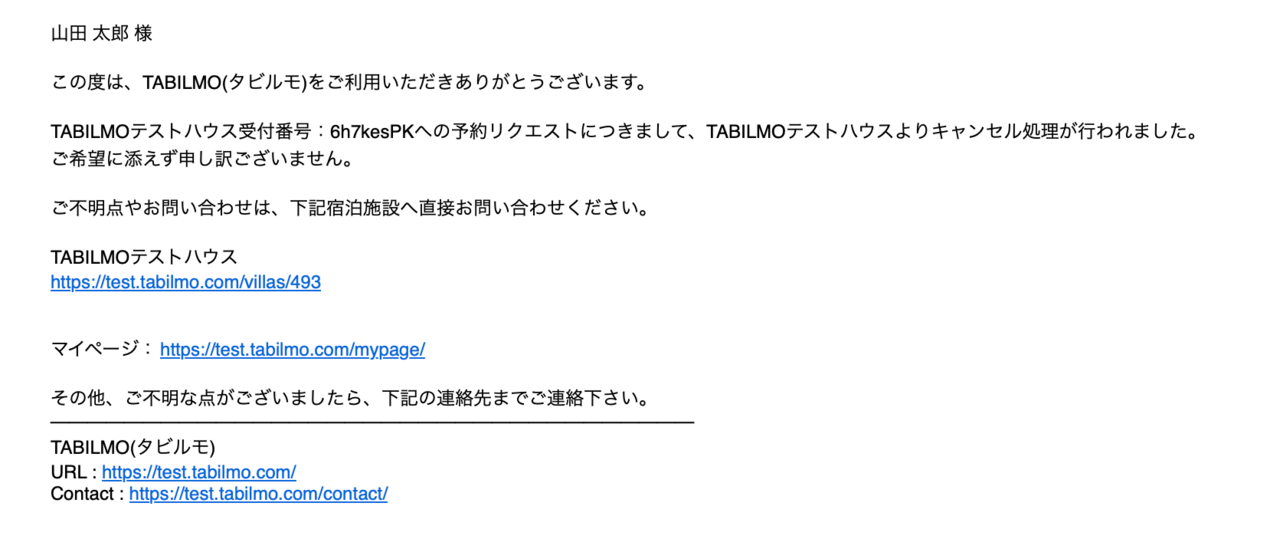
「否認」した場合は、これで手続き完了です。
3.メッセージ機能を使って、支払方法や支払期日などをゲストに伝える
予約確定後は、TABILMOのメッセージ機能を通じてゲストとやりとりしていただきます。
メッセージ機能はゲストとやりとりを補助するための機能であり、TABILMO(タビルモ)は、その取引に対して一切仲介することができません。
メッセージ機能の使い方
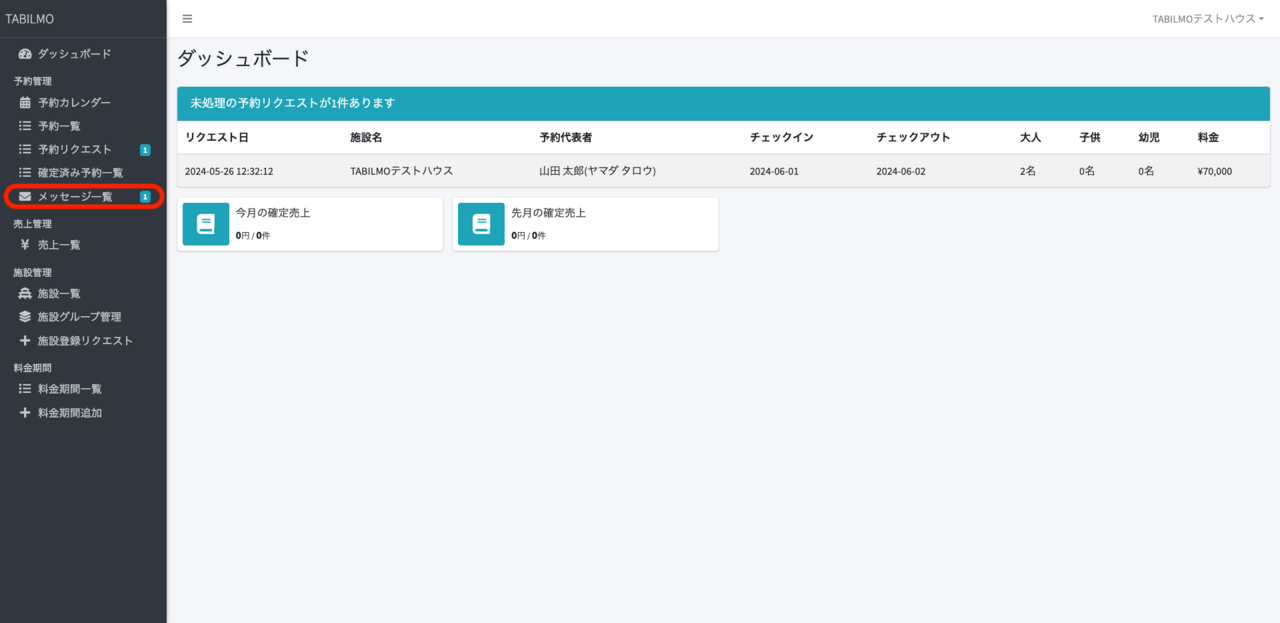
「メッセージ一覧」からやりとりしたいゲストを選択します。「予約詳細」からもメッセージに移動できます。
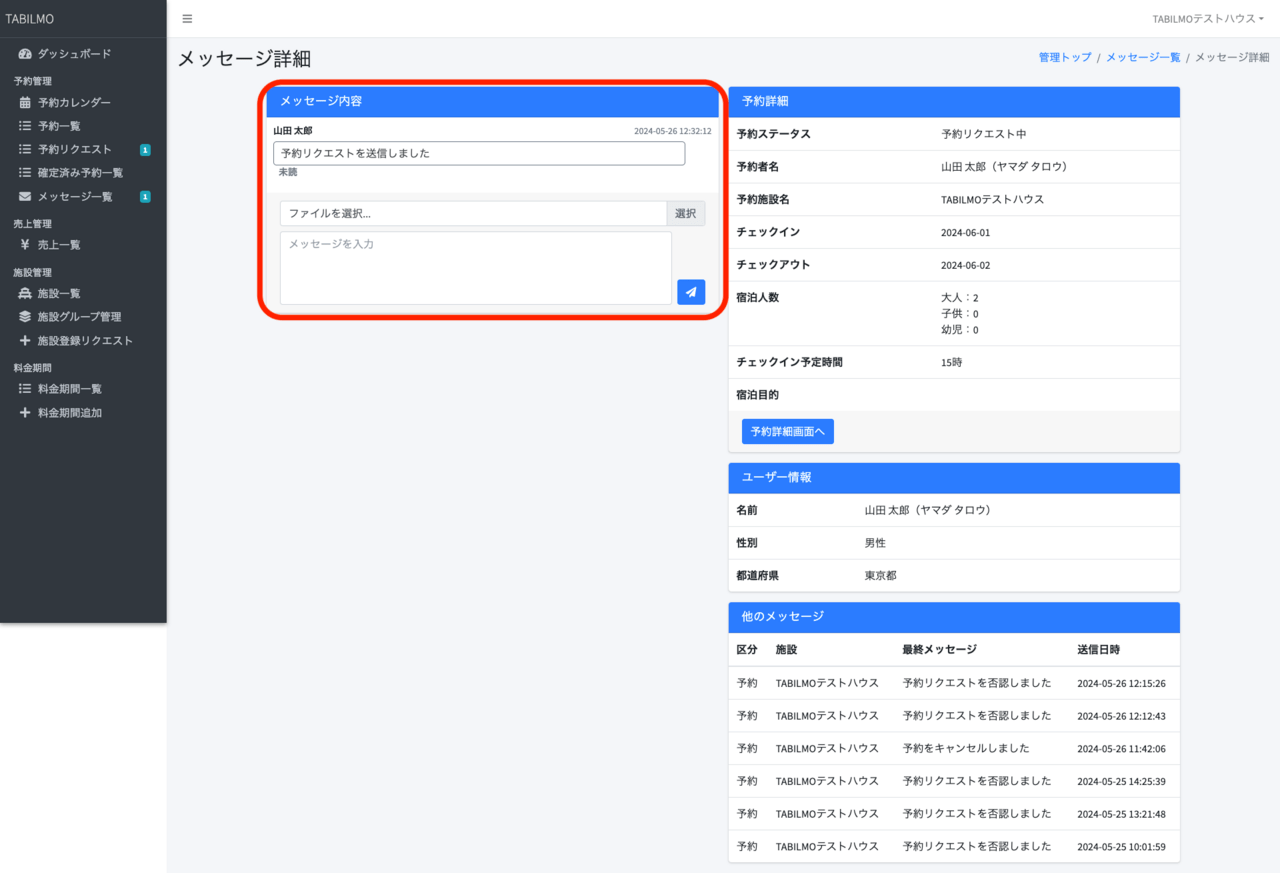
メッセージを入力し、青色の送信ボタンからメッセージを送信します。
<主な連絡事項>
- 支払方法 (例:銀行振込やクレジットカード決済URLの送付等)
- 支払期日
- オプション等による金額変更があれば正式な金額
- チェックインについてのご案内や施設案内
人数変更などによって「金額変更」が生じる場合
ご予約確定後に、ゲストからの依頼により人数の増減が発生し、料金に変更が生じた場合は、メッセージ機能を通じて、変更後の正確な金額をゲストにご案内ください。
また、追加のご請求や返金が必要な場合は、お支払い方法や期日、返金の手順などについても、あわせてご案内いただき、直接ゲストとご対応をお願いいたします。
宿泊後の「宿泊処理(売上処理)」の際に、実際に請求・受領された金額をご入力ください。その金額をもとに、手数料を算出いたします。
メッセージが送られると、メールが届く
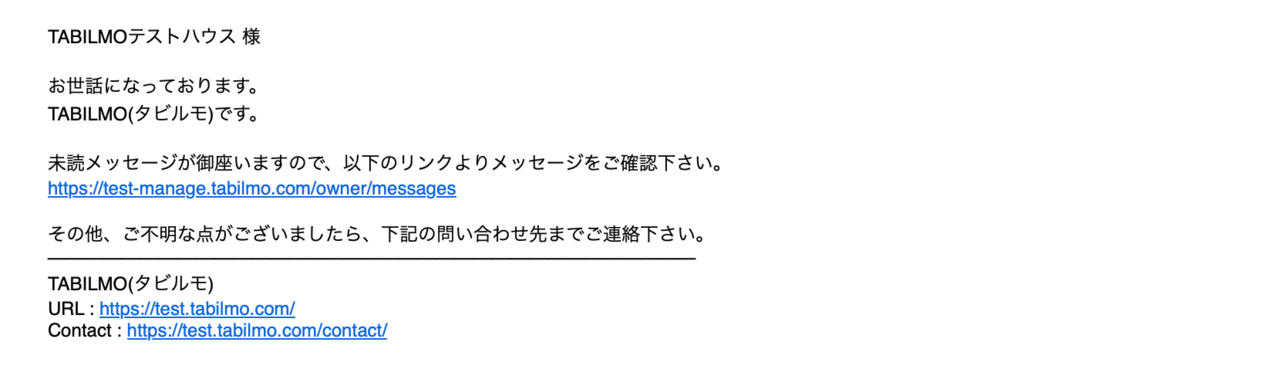
ゲストからメッセージがあると、メールで通知が届きます。
本文のリンクよりメッセージをご確認ください。
※メッセージの送信からメールが届くまでに3分ほど時差があります。
予約確定後のキャンセル処理(未払いなどの際)
支払期日までにゲストから支払いが確認できなかった場合など、予約を確定した後でも「予約キャンセル」できます。
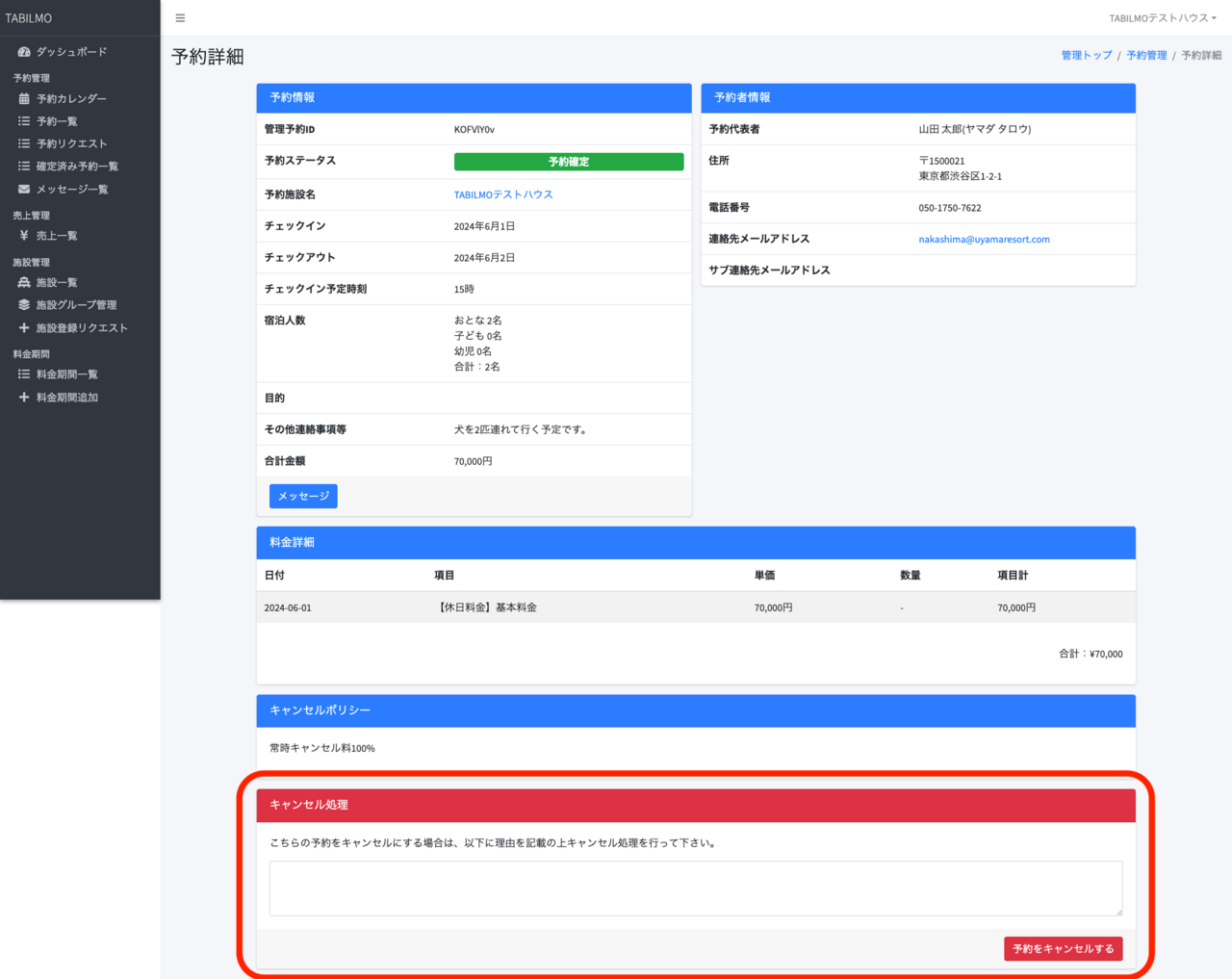
キャンセルの必要が生じた場合は、「予約詳細」の画面からキャンセル処理を行ってください。
利用する際は「キャンセル理由」を入力し、「予約をキャンセル」をクリックしてください。
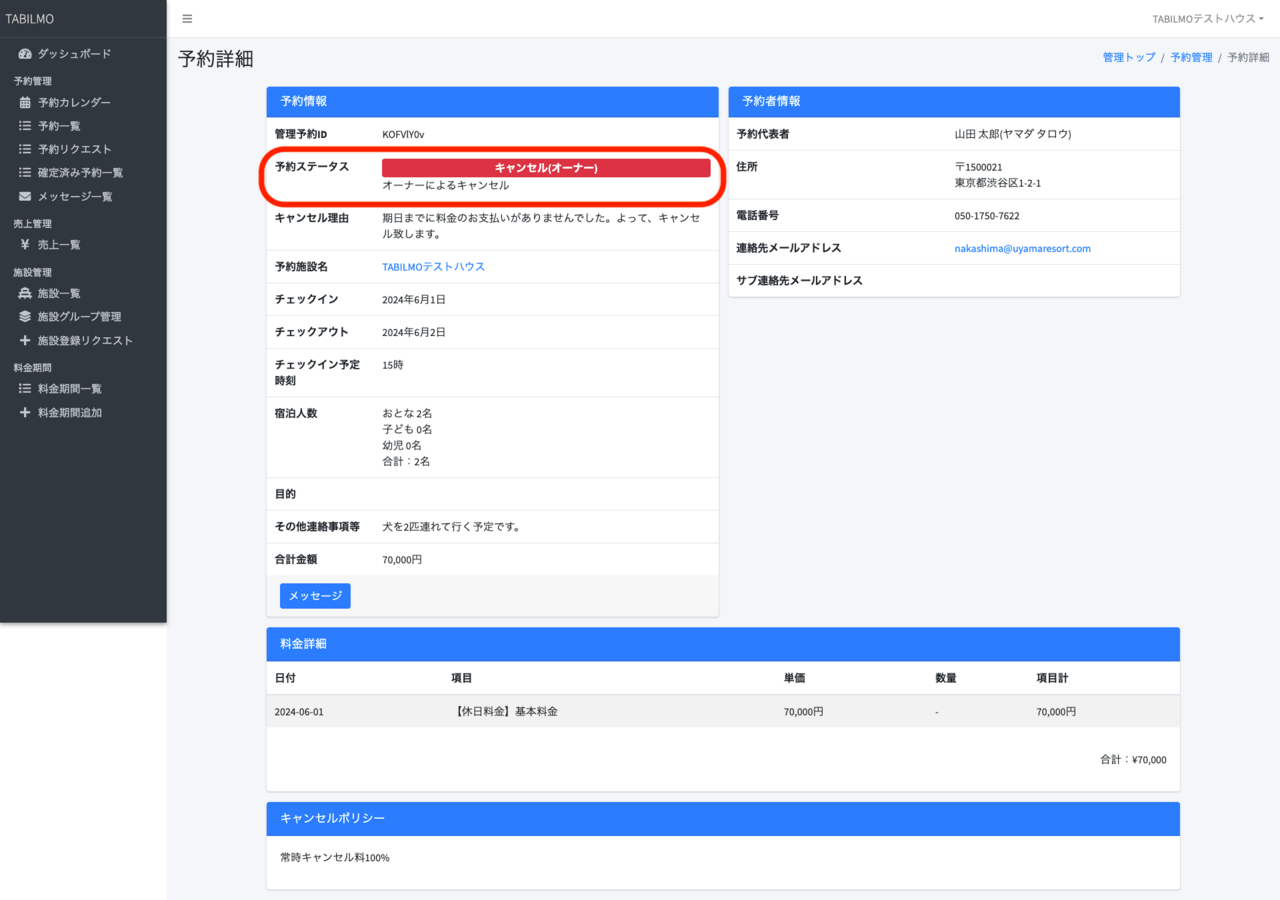
キャンセル処理が完了すると、予約ステータスが「キャンセル」に変更され、
- オーナー
- ゲスト
の双方に「キャンセル理由」が記載されたメールが届きます。
必要に応じて、メッセージ機能を通じてゲストへのフォローをご検討ください。
4.チェックアウト後、宿泊処理を行う
チェックアウト後、ダッシュボードのアラートを確認する
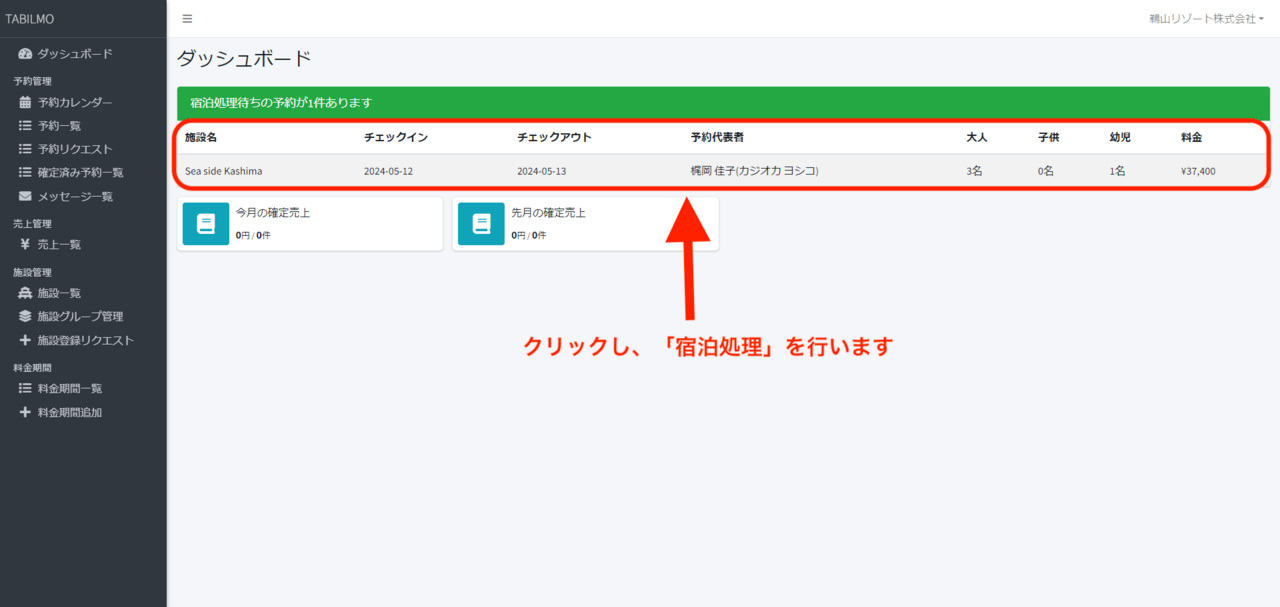
チェックアウト後、管理画面にログインすると、ダッシュボードにてアラートが表示されます。
宿泊処理待ちの予約をクリックし、宿泊処理へ進みます。
チェックアウト翌日の15時頃に、オーナーへ宿泊処理のお願いメールも届きます。
- 【宿泊処理】オーナーへのメール
施設名 様
お世話になっております。
TABILMO(タビルモ)です。施設名 受付番号:〇〇〇〇〇のご予約につきまして、
行き違いでしたら大変申し訳ございませんが、
昨日までに宿泊完処理の確認が出来ませんでした。
以下のURLから宿泊の処理をお願い致します。予約詳細:https://manage.tabilmo.com/owner/reservations/〇〇〇
悪天候による休業やノーショーでのキャンセル、人数の増減、オプション有無等による、
ご予約の金額変更・キャンセル処理忘れがないか、必ずご確認をお願いいたします。▼ご予約施設
施設名
https://tabilmo.com/villas/〇〇〇▼お申込み内容
————————————————————
●ご予約内容
受付番号:〇〇〇〇〇
施設名:〇〇〇〇〇
氏名:〇〇〇〇〇
ふりがな:〇〇〇〇〇
メインメールアドレス:〇〇〇〇〇
サブメールアドレス:
郵便番号:〇〇〇〇
住所:〇〇〇〇〇
電話番号:〇〇〇〇〇
予約日:2024-05-18
チェックイン時間:17時
泊数:1
大人の人数:2名
子供の人数:0名
乳幼児の人数:0名
その他連絡事項等:
————————————————————その他、ご不明な点がございましたら、下記の連絡先までご連絡下さい。
───────────────────────────────────
TABILMO(タビルモ)
URL : https://tabilmo.com/
Contact : https://tabilmo.com/contact/
金額の増減があった場合は、金額の修正を行う
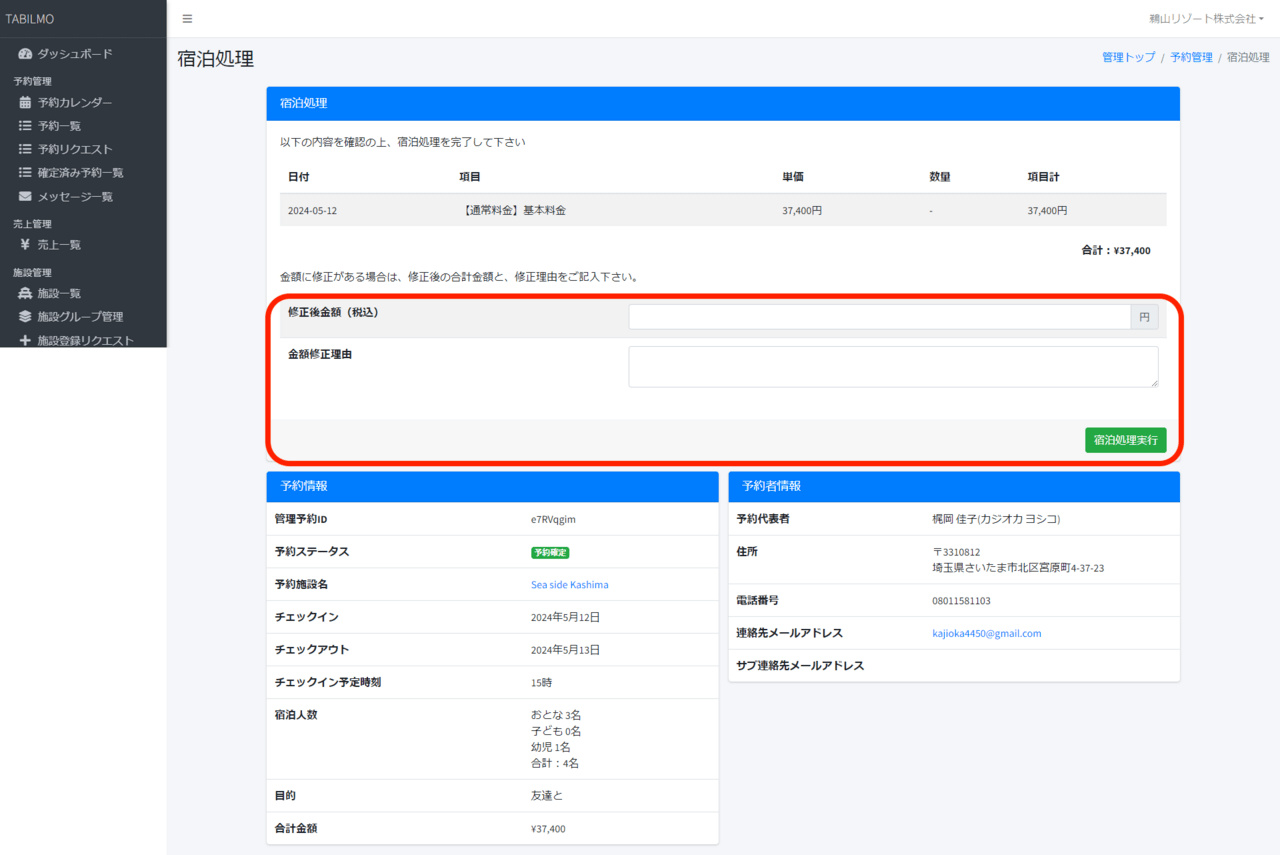
悪天候による休業やノーショーでのキャンセル、人数の増減、オプション等による、金額変更・キャンセル処理がある場合は、
- 修正後金額(税込)
- 金額修正理由
を記入し、「宿泊処理実行」をクリックします。
※金額の変更がない場合は、上記の入力せず宿泊処理実行を行ってください。
金額変更・キャンセルがあった場合は必ず宿泊処理で金額修正を行ってください。
お手続きは以上になります。
TABILMOから手数料のご請求は、チェックアウト日を基準として毎⽉末⽇締め、翌月末払いで請求書をメールにて送付させていただきます。
マニュアル一覧
ご予約中のゲストからメッセージ等でキャンセル希望の連絡があった場合は、ゲストご自身でマイページからキャンセル手続きを行っていただくようご案内ください。 施設側がキャンセル処理を代行すると「施設都合のキャンセル」として扱われ、キャンセルポリシーが適用されず、キャンセル料も発生しません。 ゲストがキャンセル方法をご存じない場合は、以下のゲスト向けマニュアルをご案内ください。 確定した予約をキャンセルする方法(ゲスト向け): https://tabilmo.com/tips/reservation-cancellation/
※現在最終調整中です。リリース日は確定次第お知らせいたします。 このマニュアルでは、オンラインカード決済の手数料、決済タイミング、決済状況の確認方法、キャンセルや予約変更に伴う処理、入金スケジュールなど、施設が把握すべき運用ルールをまとめています。
※現在最終調整中です。リリース日は確定次第お知らせいたします。 TABILMOでは、施設ごとに予約タイプ(即予約またはリクエスト予約)を設定することが可能です。 【予約タイプの概要】 即予約とは: ユーザーが宿泊の予約申込みを行った時点で、宿泊契約が直ちに成立する予約方式。 リクエスト予約とは: ユーザーが宿泊の予約申込みを行った後、施設側の承認を経て宿泊契約が成立する予約方式。 初期設定では【リクエスト予約】となっております。 即予約をご利用いただく場合は、以下の手順で設定を変更してください。
※現在最終調整中です。リリース日は確定次第お知らせいたします。 TABILMOでは、施設ごとに、ユーザーの宿泊料金の支払い方法を「オンラインカード決済」または「直接決済」から選択・設定することが可能です。 【支払い方法の概要】 オンライカード決済: ユーザーが予約時に、TABILMO上でクレジットカードを使用して宿泊料金を支払う方式 直接決済(既存の方法): ユーザーが、施設が指定する方法・期日に従って、宿泊料金を施設側に直接支払う方式 初期設定では【オンラインカード決済】となっております。 直接決済をご希望の場合は、以下の手順で設定を変更してください。
現在最終調整中です。リリース日は確定次第お知らせいたします。 予約変更の対応手順をまとめています。 ゲストからの変更リクエスト、施設による代理操作、施設都合での変更など、ケースごとの流れや注意点を記載していますので、対応時にご参照ください。
予約リクエストが入ったあとの流れをご説明します。 TABILMOから予約リクエストが入ったら、 通知メールを確認し、TABILMOにログインする リクエスト予約を「確定」または「否認」する TABILMOのメッセージ機能を使って、ゲストとやりとりをする チェックアウト後、宿泊処理(金額調整)を行う の順で処理します。 詳細は下記に記載していますので、詳しく見ていきましょう。 目次 1 1.メールを確認し、TABILMOにログインする1.1 予約リクエストが入ったら、通知が届く1.2 予約詳細を確認する2 2.リクエスト予約を「確定」または「否認」する2.1 「確定」した場合2.2 「否認」した場合3 3.メッセージ機能を使って、支払方法や支払期日などをゲストに伝える3.1 メッセージ機能の使い方3.2 人数変更などによって「金額変更」が生じる場合3.3 メッセージが送られると、メールが届く3.4 […]
ご予約確定後の宿泊費の徴収に関する流れと詳細をご説明します。 現在TABILMOでは、宿泊費のお支払い及びキャンセル料のお支払いなどにおいて、施設様とお客様の直接のやり取りによる直接決済を導入しております。 そのため、ご予約が確定した後は以下のマニュアルを参考に、お客様へお支払いに関するご案内を行っていただきたく存じます。 それでは、ご予約確定後のお支払いに関する流れと注意点を項目ごとにご案内いたします。 2025年内を目途に、サイト内カード決済システムを導入予定でございます。 ■ オンラインカード決済および手数料について 施設ごとに、決済方法として「オンラインカード決済」を選択できるようになります。オンラインカード決済をご利用の場合、掲載手数料は13%となります。 ※これまで通り、ゲストと直接やり取りを行う直接決済方式(10%手数料)も引き続きご利用いただけます。
TABILMOでは、iCal形式を利用して、AirbnbやBooking.comなどの他OTAとカレンダー同期を行うことができます。 これにより、TABILMOで受け付けた予約を他OTAのカレンダーに反映させたり、他OTAの予約状況をTABILMOに取り込むことで、空室管理の手間を軽減し、オーバーブッキングのリスクを抑えることができます。 また、TABILMO側でのリクエスト否認を減らす効果もあるため、円滑な予約受付にもつながります。
オプション設定方法をご案内いたします。 オプション機能を活用すると、有料備品レンタルや食事付きプランなど、宿泊にさまざまな追加サービスを設定できます。 本マニュアルでは、オプションの作成方法や設定手順についてご案内します。